Által Anusha Pai
A legtöbb Gigabyte alaplapról számoltak be A sofőr nem engedheti el magát a hiba miatt probléma. Ez leginkább azoknál a Gigabyte alaplapoknál látható, amelyek nem rendelkeznek vezeték nélküli képességekkel. Ha a Gigabyte szoftverét, például a Cloud Station Servert használja, WiFi-t igényel. Mivel a vezeték nélküli képességek nem jelennek meg az alaplapon, ez a hiba látható.
Ebben a cikkben megvitatjuk a probléma megoldásának megoldásait.
1. javítás: Tiltsa le a Home Cloud, GIGABYTE Remote szolgáltatást az App Centerben
1. Nyissa meg a Alkalmazás Központ majd nyissa ki Cloud Station szerver.
2. Egy ablak jelenik meg néhány füllel az alján.
3. Ha alaposan megvizsgálja, az első három fülön lesz egy kapcsoló, amely Mindig futtassa a következő újraindításkor.
4. Kapcsolja ki az összes kapcsolót és Újraindítás a rendszer.
Ellenőrizze, hogy ez segít-e, ha továbbra is látja a bosszantó pattanásokat, próbálja meg az alább felsorolt következő megoldást.
2. javítás: Távolítsa el a szoftvert teljesen
1. Tartsd a Windows+R gombok egyidejű megnyitásához Fuss Párbeszéd.
2. típus cmd és nyomja meg Belép.

3. Ban,-ben Program és funkciók megnyíló ablakban görgessen le, és keresse meg a GigaByte App Center software.
4. Ha megtalálta, kattintson rá jobb gombbal, és válassza ki Eltávolítás.
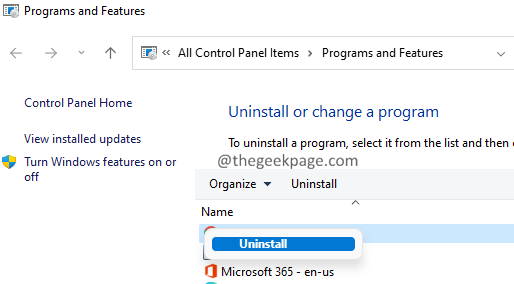
5. Kövesse a képernyőn megjelenő utasításokat, és fejezze be az eltávolítási folyamatot.
6. Ha elkészült, indítsa újra a rendszert.
Ez minden.
Reméljük, hogy ez a cikk informatív volt. Kérjük, írja meg véleményét, és tudassa velünk, mi segített az Ön esetében.
Köszönöm, hogy elolvasta.
![A 0xa00f4292 hiba leállítja a fényképezőgépem működését [SOLVED]](/f/a3989ec91236d9c06657a43b695b9106.jpg?width=300&height=460)

